
ip与系统冲突,原因、表现及解决方法
时间:2024-10-17 来源:网络 人气:
IP与系统冲突:原因、表现及解决方法
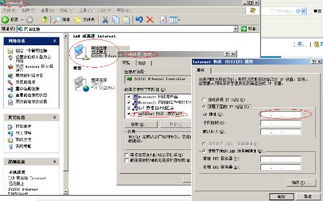
在计算机网络中,IP地址是标识网络设备的重要参数。然而,当IP地址与系统发生冲突时,可能会导致网络连接问题。本文将详细介绍IP与系统冲突的原因、表现以及解决方法。
一、IP与系统冲突的原因

1. 网络设备IP地址重复
在同一个局域网内,如果两台设备的IP地址相同,就会发生IP地址冲突。这种情况可能是由于手动设置IP地址时出现了错误,或者是网络设备自动获取IP地址时出现了问题。
2. 网络设备MAC地址冲突
MAC地址是网络设备的物理地址,当两台设备的MAC地址相同,即使IP地址不同,也可能导致IP与系统冲突。这种情况通常是由于网络设备更换了网卡,但未更改MAC地址引起的。
3. 网络设备配置错误
网络设备配置错误,如路由器、交换机等,可能导致IP地址分配不正确,从而引发IP与系统冲突。
二、IP与系统冲突的表现

1. 网络连接不稳定
当IP与系统冲突时,网络连接可能会出现不稳定的情况,如频繁断开、连接速度慢等。
2. 网络无法访问
冲突可能导致部分或全部网络服务无法访问,如网页、邮件、文件共享等。
3. 系统提示错误信息
当IP与系统冲突时,系统可能会显示错误信息,如“IP地址冲突”、“无法连接到网络”等。
三、解决IP与系统冲突的方法

1. 重新分配IP地址
对于网络设备IP地址重复的情况,可以尝试重新分配IP地址。在Windows系统中,可以通过以下步骤进行操作:
打开“控制面板”
选择“网络和共享中心”
点击“更改适配器设置”
右键点击需要更改IP地址的网卡,选择“属性”
选择“Internet协议版本4(TCP/IPv4)”
点击“属性”
选择“使用下面的IP地址”
修改IP地址、子网掩码和默认网关
点击“确定”保存设置
2. 更改MAC地址
对于MAC地址冲突的情况,可以通过以下方法更改MAC地址:
在Windows系统中,打开“设备管理器”
展开“网络适配器”
右键点击需要更改MAC地址的网卡,选择“属性”
选择“高级”
在属性列表中找到“网络地址”
修改MAC地址
点击“确定”保存设置
3. 检查网络设备配置
对于网络设备配置错误的情况,需要检查并修正网络设备的配置。可以联系网络管理员或专业技术人员进行协助。
IP与系统冲突是计算机网络中常见的问题,了解其原因、表现及解决方法对于维护网络稳定具有重要意义。通过本文的介绍,相信您已经对IP与系统冲突有了更深入的了解。
相关推荐
教程资讯
教程资讯排行













